怎么操作把vob格式转成mp4
MP4、RM转换专家V23.3
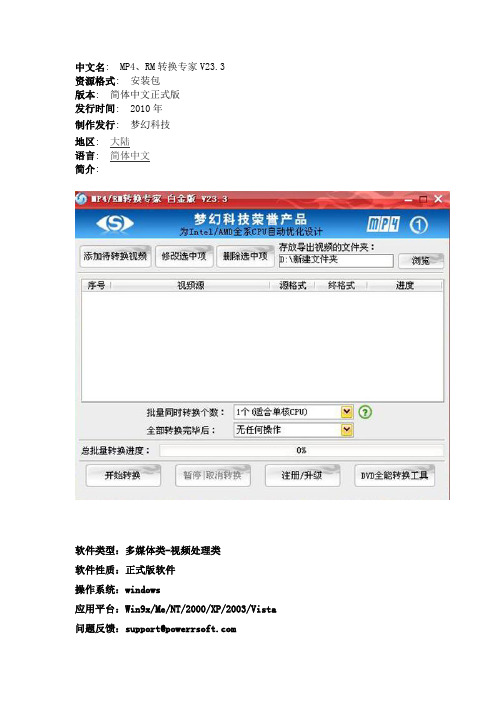
中文名: MP4、RM转换专家V23.3资源格式: 安装包版本: 简体中文正式版发行时间: 2010年制作发行: 梦幻科技地区: 大陆语言: 简体中文简介:软件类型:多媒体类-视频处理类软件性质:正式版软件操作系统:windows应用平台:Win9x/Me/NT/2000/XP/2003/Vista 问题反馈:support@网站链接:软件介绍:《MP4/RM转换专家》是梦幻科技的又一优秀专业力作。
MP4/RM转换专家支持将几乎所有视频格式比如《MP4/RM转换专家》是梦幻科技的又一优秀专业力作。
MP4/RM转换专家支持将几乎所有视频格式比如:RM/RMVB/VOB/AVI/MPEG/DAT/VCD/SVCD/DVD/ASF/WMV/MOV/QT/MP4/3GP/3GPP2/FL V/MKV/TS/MTS/M2TS/DV/YUV等视频文件转换为普通MP4机、SONY PSP、PS3、iPod(Video/Touch/Classic/Nano)、iPhone、iPad、Apple TV、3GP/3G2/MP4手机或DVD影碟机等硬件支持的AVI/MPEG4/3GP/3GPP2/MP4视频格式!软件更是支持Flash的SWF以及FLV文件的导出,同时还允许将多种格式转换为RM和RMVB 格式。
其采用全新的国际一流编解码技术,转换质量和速度绝对一流,是全面重点针对AVI/MPEG4/3GP/3GPP2/MP4/SWF/FLV这几种格式而优化的专业转换工具且拥有惊人的转换速度。
全面支持各种CPU最新指令和CPU多核心技术的优化运算并具备提供超过2倍以上的转换速度!且转换速度将随着您计算机性能的提升而得到进一步加速,没有上限。
软件通过向导式引导设置,容易上手,参数提供详尽,也支持批处理转换、并发转换、按照时间和容量的切割转换、视频裁剪、视频效果提升等人性化功能。
在AVI/MPEG4/3GP/3GPP2/MP4格式上,不但自带并支持多种流行视频压缩器,比如DivX/XviD/MJPEG/H264等MPEG4视频压缩器,还自带多种流行的音频压缩器,让制作后的文件质量一流且应用更加广泛和小巧。
手机VOB视频文件怎么打开
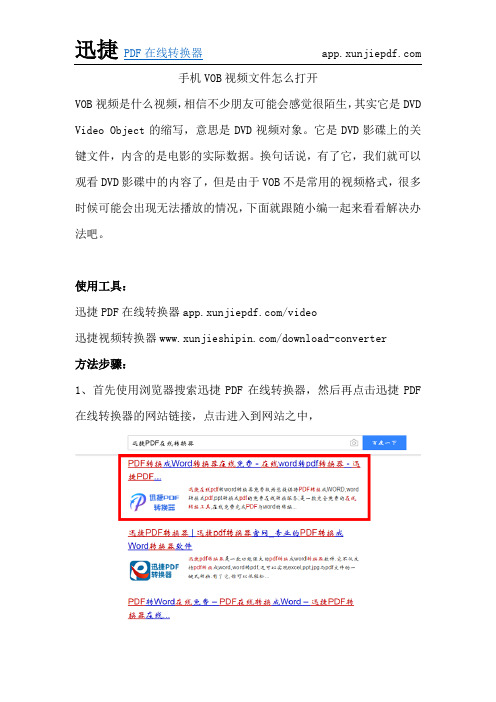
手机VOB视频文件怎么打开
VOB视频是什么视频,相信不少朋友可能会感觉很陌生,其实它是DVD Video Object的缩写,意思是DVD视频对象。
它是DVD影碟上的关键文件,内含的是电影的实际数据。
换句话说,有了它,我们就可以观看DVD影碟中的内容了,但是由于VOB不是常用的视频格式,很多时候可能会出现无法播放的情况,下面就跟随小编一起来看看解决办法吧。
使用工具:
迅捷PDF在线转换器/video
迅捷视频转换器/download-converter
方法步骤:
1、首先使用浏览器搜索迅捷PDF在线转换器,然后再点击迅捷PDF 在线转换器的网站链接,点击进入到网站之中,
2、进入网站之后,点击网站右侧的文档转换,然后再点击文档转换中的视频转换栏目,点击进入转换的页面,
3、进入转换的页面后,首先选择输出视频的格式,有许多的格式可供选择,这里选择MP4格式,然后点击选择文件,如果没有选择格式就直接上传视频,那么会默认为MP4格式,
4、视频上传之后,点击开始转换,然后再等待一会就转换完成了,点击立即下载或者扫描二维码即可在线观看MP4视频了。
以上就是在手机上将VOB文件转换为MP4的方法了。
如果需要转换更多的视频格式,可以使用迅捷视频转换器。
光盘中的vob格式怎么转换成mp4格式
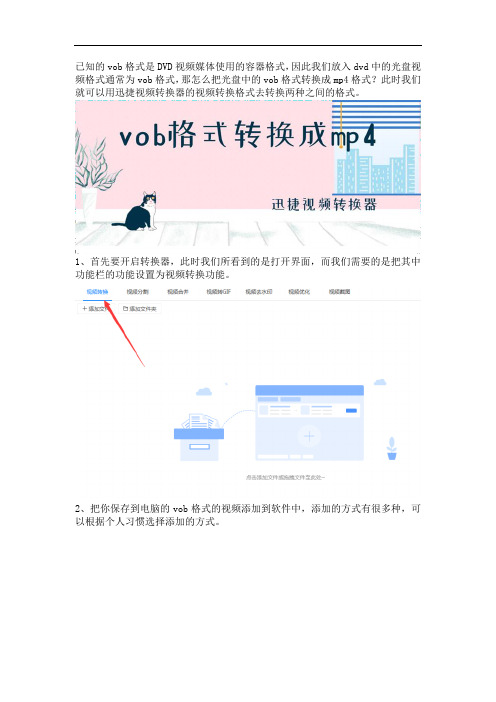
已知的vob格式是DVD视频媒体使用的容器格式,因此我们放入dvd中的光盘视频格式通常为vob格式,那怎么把光盘中的vob格式转换成mp4格式?此时我们就可以用迅捷视频转换器的视频转换格式去转换两种之间的格式。
1、首先要开启转换器,此时我们所看到的是打开界面,而我们需要的是把其中功能栏的功能设置为视频转换功能。
2、把你保存到电脑的vob格式的视频添加到软件中,添加的方式有很多种,可以根据个人习惯选择添加的方式。
3、添加好视频后把左下角的输出路径调整好,调整的时候可以在输出路径的输入框直接写入或粘贴路径。
4、设置好输出路径后接下来就要把输出格式中输出的视频格式设置为mp4格式,同时还可以根据需要设置输出的分辨率。
5、最后点击转换按钮就可以依次的把vob格式的视频根据你预设好的参数进行转换了。
这个就是把你光盘里的vob格式转换成mp4的方法了,希望对你有所帮助哦。
如何把dvd光盘中的视频转换成mp4视频呢 ??
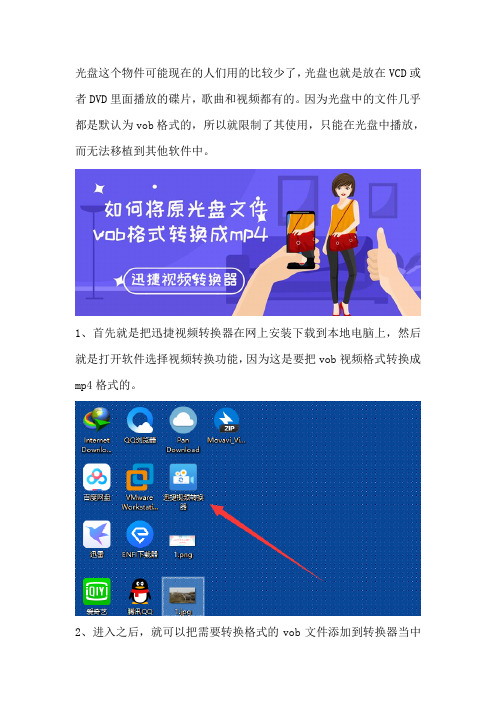
光盘这个物件可能现在的人们用的比较少了,光盘也就是放在VCD或者DVD里面播放的碟片,歌曲和视频都有的。
因为光盘中的文件几乎都是默认为vob格式的,所以就限制了其使用,只能在光盘中播放,而无法移植到其他软件中。
1、首先就是把迅捷视频转换器在网上安装下载到本地电脑上,然后就是打开软件选择视频转换功能,因为这是要把vob视频格式转换成mp4格式的。
2、进入之后,就可以把需要转换格式的vob文件添加到转换器当中
了。
将文件拖进去或者使用按钮都能添加。
3、然后就需要把mp4视频的保存地方想一个了。
由于软件默认会保存到桌面上,所以,如果没有特殊要求其实也可以不去修改,直接在桌面上就好。
4、然后就是可以选择一个文件的格式了。
因为是需要把vob格式转换成mp4格式,所以是要选择mp4视频格式作为输出的文件格式了。
然后再选择720P或者1080P的分辨率作为输出视频的大小。
5、到了最后一步就可以直接将vob文件转成mp4视频了。
在软件中使用全部转换功能就可以把所有在准备的vob文件转换成mp4了。
然后打开软件中的打开按钮就能找到保存好的mp4视频了。
VOB文件怎么打开

VOB文件怎么打开
VOB 文件是包含主要 DVD 信息,如音频、视频、字幕、菜单的 DVD 格式。
很多人想要观看 DVD。
然而,并不是所有的计算机上的媒体播放器可以支持 VOB 文件的呈现。
在 Windows 和 Mac 平台 Windows Media Player 和 QuickTime 等的内置媒体播放器并没有对 VOB 格式的支持。
那么,VOB文件怎么打开呢?
使用工具:迅捷视频转换器
方法步骤:
1、首先打开百度浏览器搜索迅捷视频格式转换器,然后再进去官网中将迅捷视频转换器下载安装到计算机上,
2、安装成功后,点击添加文件或者点击添加文件夹,然后在计算机上选择打开VOB格式的视频文件,
3、打开VOB文件之后,点击下面的按键,选择原文件夹或者自定义,设置转换后视频的保存地址,
4、然后点击输出格式中的视频,再点击MP4格式,选择分辨率,分辨率越大,视频画面越清晰,后置的按键可以设置视频的比特率、帧数,
5、视频格式选择完成后,点击开始转换,然后等待一段时间后,MP4格式的视频文件就转换成功了。
以上就是使用迅捷视频格式转换器将VOB文件打开的方法。
那还能使用什么软件将VOB文件打开呢?在线视频转换器可以更方便的转换音视频格式。
在线视频转换器/video。
【推荐】vob文件怎么打开-word范文模板 (1页)

【推荐】vob文件怎么打开-word范文模板
本文部分内容来自网络整理,本司不为其真实性负责,如有异议或侵权请及时联系,本司将立即删除!
== 本文为word格式,下载后可方便编辑和修改! ==
vob文件怎么打开
VOB是DVD Video OBject的缩写,意思是DVD视频对象。
这是DVD影碟上
的关键文件,内含的是电影的实际数据。
实际上 VOB文件是一种基本的MPEG-2数据流,就是说它包含了多路复合的MPEG-2视频数据流、音频数据流(通常以AC3格式编码)、以及字幕数据流,那么怎样打开后缀为vob的文件呢?下面和
jy135小编一起看看吧!
vob文件怎么打开
你可以转换vob格式的文件,我们可以借助视频转换工具,把它转换成你
想要的格式,例如mp4,avi,rmvb等格式,具体选择何种视频转换工具小编就不在此介绍了,转换完成了我们就可以选择视频播放器来播放了。
使用视频播放器直接打开,当然有很多播放器可能不支持vob格式的文件,但是有些播放器还是支持的,例如我们经常使用的暴风影音,QQ影音,kmplayer等视频播放器都是可以直接打开的vob文件的.
VOB播放器,这是一款专门针对vob文件开发的一款播放器,当然它的功
能并不局限于播放vob文件,同时通过它可以播放
VOB/MPG/MOV/3GP/DAT/FLV/AVI/WMV/ASF/MP4/M4V/WMV等格式的视频文件。
快速将视频导出为不同格式和分辨率

快速将视频导出为不同格式和分辨率如果你正在使用Adobe Premiere Pro软件编辑视频,当你完成编辑后,你可能需要将视频导出为不同的格式和分辨率。
这篇文章将教你如何快速而简单地完成这一任务。
首先,打开你想要导出的项目,并确保你已经完成了所有的编辑工作。
在主界面的顶部菜单中,选择“文件”>“导出”>“媒体”。
在“导出设置”窗口中,你可以调整视频的设置。
首先,你需要选择要导出的文件格式。
如果你想将视频导出为MP4格式,可以在“格式”下拉菜单中选择“H.264”编解码器,并在“格式”下拉菜单中选择“导出为文件”。
接下来,你可以设置视频的分辨率。
在“基本视频设置”中,你可以选择预设分辨率,如1080p或720p。
如果你想自定义分辨率,可以在相应的字段中输入自己想要的数值。
除了分辨率,你还可以调整视频的帧率。
在“基本视频设置”中,你可以在“帧率”的下拉菜单中选择合适的选项。
通常,标准的帧率是30帧每秒(fps),但你可以根据需要进行调整。
此外,你还可以调整视频的比特率。
比特率决定了视频的质量和文件大小。
较高的比特率可以提供更好的质量,但文件大小也会相应增加。
你可以在“视频”选项卡的“比特率”字段中输入所需的数值,或在下拉菜单中选择预设选项。
在导出设置窗口的左侧,你还可以配置音频设置。
你可以选择音频编解码器和比特率,以及声道数和音频采样率。
如果你不希望导出音频,可以取消选中“导出音频”复选框。
导出设置窗口的底部还提供了一些其他选项。
你可以更改输出文件的名称和保存路径。
你还可以调整视频的输出范围和颜色空间。
当你完成所有设置后,点击“导出”按钮,Adobe Premiere Pro将开始导出视频。
导出时间取决于你的计算机性能,以及视频的长度和复杂度。
通过使用这些简单的步骤,你可以在Adobe Premiere Pro中快速将视频导出为不同的格式和分辨率。
无论你是要将视频发布到社交媒体平台,还是在不同的设备上播放,这些技巧都能帮助你实现目标。
最流行最适用的视频转换软件(全是汉化和中文版 )!
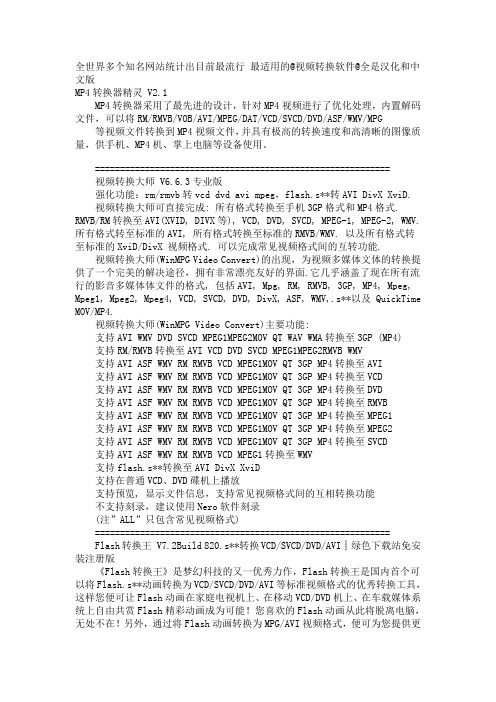
全世界多个知名网站统计出目前最流行最适用的@视频转换软件@全是汉化和中文版MP4转换器精灵 V2.1MP4转换器采用了最先进的设计,针对MP4视频进行了优化处理,内置解码文件,可以将RM/RMVB/VOB/AVI/MPEG/DAT/VCD/SVCD/DVD/ASF/WMV/MPG 等视频文件转换到MP4视频文件,并具有极高的转换速度和高清晰的图像质量,供手机、MP4机、掌上电脑等设备使用。
===========================================================视频转换大师 V6.6.3专业版强化功能:rm/rmvb转vcd dvd avi mpeg,flash.s**转AVI DivX XviD.视频转换大师可直接完成: 所有格式转换至手机3GP格式和MP4格式. RMVB/RM转换至AVI(XVID, DIVX等), VCD, DVD, SVCD, MPEG-1, MPEG-2, WMV. 所有格式转至标准的AVI, 所有格式转换至标准的RMVB/WMV. 以及所有格式转至标准的XviD/DivX 视频格式. 可以完成常见视频格式间的互转功能.视频转换大师(WinMPG Video Convert)的出现,为视频多媒体文体的转换提供了一个完美的解决途径,拥有非常漂亮友好的界面.它几乎涵盖了现在所有流行的影音多媒体体文件的格式, 包括AVI, Mpg, RM, RMVB, 3GP, MP4, Mpeg, Mpeg1, Mpeg2, Mpeg4, VCD, SVCD, DVD, DivX, ASF, WMV,.s**以及 QuickTime MOV/MP4.视频转换大师(WinMPG Video Convert)主要功能:支持AVI WMV DVD SVCD MPEG1MPEG2MOV QT WAV WMA转换至3GP (MP4)支持RM/RMVB转换至AVI VCD DVD SVCD MPEG1MPEG2RMVB WMV支持AVI ASF WMV RM RMVB VCD MPEG1MOV QT 3GP MP4转换至AVI支持AVI ASF WMV RM RMVB VCD MPEG1MOV QT 3GP MP4转换至VCD支持AVI ASF WMV RM RMVB VCD MPEG1MOV QT 3GP MP4转换至DVD支持AVI ASF WMV RM RMVB VCD MPEG1MOV QT 3GP MP4转换至RMVB支持AVI ASF WMV RM RMVB VCD MPEG1MOV QT 3GP MP4转换至MPEG1支持AVI ASF WMV RM RMVB VCD MPEG1MOV QT 3GP MP4转换至MPEG2支持AVI ASF WMV RM RMVB VCD MPEG1MOV QT 3GP MP4转换至SVCD支持AVI ASF WMV RM RMVB VCD MPEG1转换至WMV支持flash.s**转换至AVI DivX XviD支持在普通VCD、DVD碟机上播放支持预览, 显示文件信息,支持常见视频格式间的互相转换功能不支持刻录,建议使用Nero软件刻录(注”ALL”只包含常见视频格式)===========================================================Flash转换王 V7.2Build 820.s**转换VCD/SVCD/DVD/AVI┊绿色下载站免安装注册版《Flash转换王》是梦幻科技的又一优秀力作,Flash转换王是国内首个可以将Flash.s**动画转换为VCD/SVCD/DVD/AVI等标准视频格式的优秀转换工具,这样您便可让Flash动画在家庭电视机上、在移动VCD/DVD机上、在车载媒体系统上自由共赏Flash精彩动画成为可能!您喜欢的Flash动画从此将脱离电脑,无处不在!另外,通过将Flash动画转换为MPG/AVI视频格式,便可为您提供更多的视频制作的来源,您的视频创作将变得更加惬意!Flash转换王融合梦幻科技自身多年研发的众多技术和世界一流的解压技术为一体,采样、转换质量一流,兼容性能髙,并最大限度让您拥有更快速的转换速度==========================================================MP4视频转换通 V4.2《MP4视频转换通》是一款功能强大的MP4视频转换器,它可以帮助您将几乎所有流行的视频格式,如:RM、RMVB、VOB、DAT、VCD、 DVD、SVCD、ASF、MOV、QT、MPEG、WMV、 MP4、3GP、DivX、XviD、AVI等视频文件转换为MP4机、智能手机、Sony PSP所支持的视频格式。
分享两款好用的视频转换工具帮你快速转换视频格式
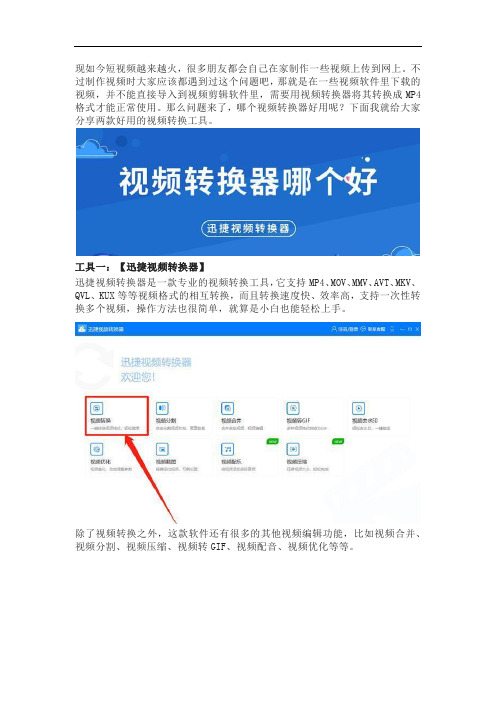
现如今短视频越来越火,很多朋友都会自己在家制作一些视频上传到网上。
不过制作视频时大家应该都遇到过这个问题吧,那就是在一些视频软件里下载的视频,并不能直接导入到视频剪辑软件里,需要用视频转换器将其转换成MP4格式才能正常使用。
那么问题来了,哪个视频转换器好用呢?下面我就给大家分享两款好用的视频转换工具。
工具一:【迅捷视频转换器】
迅捷视频转换器是一款专业的视频转换工具,它支持MP4、MOV、MMV、AVT、MKV、QVL、KUX等等视频格式的相互转换,而且转换速度快、效率高,支持一次性转换多个视频,操作方法也很简单,就算是小白也能轻松上手。
除了视频转换之外,这款软件还有很多的其他视频编辑功能,比如视频合并、视频分割、视频压缩、视频转GIF、视频配音、视频优化等等。
工具二:【迅捷视频官网】
迅捷视频官网是一个在线视频转换工具,进入该网站后,直接在首页导航栏找到【在线转换】这一项即可。
这里同样支持众多视频格式进行转换,如MKV转MP4、MV4转MP4、FLV转MP4、SWF转MP4、AVI转MP4、MOV转MP4、MPEG转MP4、VOB转MP4,还有其他的格式这里就不一一列举了。
当然了,这款在线转换工具同样不仅仅只能视频转换,它还有视频编辑、音频转换、图片转换功能。
也就是说这款工具集合了大部分类型的文件功能,这也是我喜欢用这款工具的主要原因。
上面就是我平时常用的两款视频转换工具了,其实这两款工具各有千秋。
前者是专注于视频转换和编辑的软件,所以其功能自然会更加专业一些;后者是涉猎较广的在线转换工具,所以它的功能会全面一些,并且无需下载软件。
你可以根据自身的情况,选择其中更为适合自己的工具。
VOB如何在线转换转MP4视频格式

VOB如何在线转换转MP4视频格式?
在日常生活中的,电影电视剧是每个人都会看的,现在可以直接在线观看视频或者直接下载观看,这并不会出现什么问题,但是有一些手机并不会支持OGV、VOB等这些冷门的视频格式,如果需要手机能够播放所有的视频格式,那么就只能将视频格式转换为另一种格式了。
但是应该选用哪款在线视频格式转换器呢?小编来教大家如何在线转换视频格式吧。
使用工具:迅捷PDF在线转换器/video
方法步骤:
1、首先打开浏览器搜索迅捷PDF在线转换器,点击搜索,然后再点击网站的链接进入在线转换网站中,
2、进入网站之后,点击导航栏中的文档转换,然后再点击视频转换栏目下的视频转换,双击进入,
3、进入之后,点击选择文件按钮,然后再点击VOB格式的视频文件,双击确认并打开,
4、打开VOB视频文件之后,点击下方的转换格式中的MP4视频格式,双击确认,
5、视频格式选择完成后,点击开始转换,然后再等待一段时间,MP4格式的视频就转换完成了,
6、MP4视频转换完成后,点击立即下载即可下载到电脑上就可观看,或者用手机扫描二维码即可在手机在线观看。
以上就是在线转换VOB视频的方法了。
如果需要同时转换多个视频文件可以点击继续添加(批量转换)。
3种视频转音频方法

专业的转换工具《布谷鸟配音》这个软件一开始吸引我的是它强大的配音功能,后来发现,除了配音功能很出色外,其他功能也很好用。
像视频转音频功能,就可以批量将多个视频转换为音频,而且支持上传mp4,avi ,mkv ,vob 等多种格式的视频,最重要的是转换后不会出现格式损坏、播放卡顿的问题,非常厉害。
操作起来也很是简单,只需2步就可轻松完成。
首先打开软件,选择“视频转音频”功能,直接拖拽视频文件到转换区域;接着点击“开始转换”按钮,就能快速将视频转换为mp3音频格式了。
这个软件还有同名手机端,如果想使用手机将视频转换为音频,可以用手机端的布谷鸟配音工具,同样可以将视频转换为音频,将音频转换为音频后,还可以直接提取音频中的文字,很是方便。
软件除了视频转音频外,还有智能配音、智能朗读、音频编辑、拍图读字、语音翻译等多种功能,可以满足大家多种需求,使用体验感很是不错。
《迅捷视频转换器》这是一款简单实用的视频转换工具,可以一键批量转换,轻松将多个视频转换为音频格式,除了支持上传多种视频格式外,还可以自由设置输出的音频格式,满足视频转音频的多种需求。
这款界面很是简洁,操作起来也是不难。
打开软件,选择“视频转音频”功能,上传需要转换的视频文件;设置输出的格式、分辨率以及输出路径,最后点击“开始转换”就能批量将视频转换为音频了。
PR这款软件哪怕大家没有用过,应该是听过的吧,它是一个大牌的视频编辑工具,可以轻松制作各种视频开头、转场特效,而且还有贴纸、文字、滤镜等多种功能,能够轻松地制作出好看的视频文件。
同时它也是可以帮我们将视频转换为音频的,让我们看看如何操作的。
使用PR 打开视频文件,将视频拖动到时间上线,依次点击左上角的“文件”-“导出”-“导出媒体”按钮;在弹出来的导出设置中,将导出格式设置为“MP3”格式,最后点击“导出”按钮,就可以将视频转换为音频了。
PR 的视频转音频操作也不难,不过PR 的体积比较大,如果平时不需要用到,就没必要为了将视频转换为音频而去下载它。
格式工厂的使用方法

软件名称:格式工厂(FormatFactory),包括简体中文目前已经支持45种国家语言,软件的主要功能是音视频、图片格式转换,转换的目的当然是能够适应你的设备播放格式,比如你使用的PSP视频格式,各种手机支持的3GP、MP4等。
FormatFactory是一款免费的格式转换工具,尽管已经有很长的开发历史,也有很多的追随者,但她是否能满足你的需求,还要用过才知道。
先来看看FormatFactory可以兼容的基本转换格式:视频:MP4 AVI 3GP MKV WMV MPG VOB FLV SWF MOV音频:MP3 WMA FLAC AAC MMF AMR M4A M4R OGG MP2 WMA图片:PNG ICO BMP GIF TIF PCX TGA简单操作FormatFactoryFormatFactory(格式工厂)主界面用FormatFactory的一个最大的原因是操作简单,尽管现在一些新出的转换工具很简单,但在功能上却又过于精简。
FormatFactory在左侧栏上所有的转换格式一目了然,有人说格式工厂是“万能的多媒体格式转换软件”,实际上有点儿过,比如她还不支持所有格式转换为RMVB,但主流的掌上设备支持已经足够。
尽管我已经不是第一次使用FormatFactory这个软件了,但相信有很多读者却是第一次接触她。
接下来我们以一部近300MB的RMVB格式文件转换为MP4来拆解一下FormatFactory有哪些功能。
启动FormatFactory后,点击左侧的快捷方式,这里我们选择“视频”下的“所有转到MP4”,在弹出的对话框中,我们选择“添加文件”,在你的本地设备中打开一个视频源文件,如果你对转换后视频的质量和大小有所有限定,可以点击“高质量和大小”对一些参数进行调整。
但对于大多数初级应用者,没有特殊的需求,默认的参数也是可以满足的。
添加一个文件设定转换文件的尺寸和质量在这里你还可以对转换的视频添加.ttf格式的字幕,并允许设置字幕的字体样式。
DVD碟内VOB格式转MPG格式的超快速方法

现在推荐一种DVD碟超快速转换视频格式的方法:VOB转MPEG格式
使用软件:TMPGEEnc DVD Author
软件注册码:TD16 BBNS KMAN 2KXH LYPH
这个软件其实是DVD制作软件,便我在使用的时候突然发现了一个新的功能,超快带转MPG。
我的一张DVD碟里10集逆水寒只用了10分钟。
(MS废话太多,现在介绍具体使用方法)
打开软件,照着图片一步一步做。
最后找到刚转换的文件,重命名即可。
PS:此软件是寻找DVD碟中的Video_TS.ifo文件作为主引导文件进行查询的。
若是把DVD拷到硬盘上,只要有这个文件也是可以转换的(看不懂的就当我在说废话)。
VOB转MP4完美解决方案

VOB转MP4完美解决方案VOB 是DVD光盘的视频文件,一般来说,存在于DVD光盘中,很少独立存在,所以将VOB转MP4,其实就是DVD转MP4。
当然,无论是只有单独的VOB文件需要转换,还是需要将DVD光盘整盘转换,我们都可以使用《MP4/RM转换专家》。
这款软件本身只需将VOB文件转换成市面上各种主流硬件支持的 MP4、AVI、FLV、3GP等格式,也集成了专业的DVD Ripper软件《DVD全能转换工具》,支持将DVD光盘(包括字幕、音轨、角度)转换成AVI、MP4、FLV、3GP等格式。
1.选择转换单独的VOB文件或将DVD光盘整盘转换如果具有DVD光盘,或者是保存在硬盘上的DVD目录,都推荐使用DVD全能转换工具转换,这样可以将DVD光盘的字幕、音轨等完整的转换出来,如果使用非 DVD ripper软件,那会存在字幕音轨丢失的情况。
如果只有一个单独的VOB文件,可以点击“添加待转换视频”按钮,跟着软件的引导操作即可。
如果是整张 DVD光盘,那可以点击软件界面右下角的“DVD 全能转换工具”按钮。
2.加载DVD光盘和选择转换参数点击“DVD全能转换工具”按钮,在新弹出的对话框中点击“选择DVD光盘”按钮,即可在新弹出的对话框加载DVD光盘。
DVD全能转换工具加载DVD光盘有两种方式,一种是从光驱加载DVD光盘,一种是从硬盘选择DVD目录,从硬盘选择DVD目录规避了光驱读取速度的限制,可以获得更快的转换速度。
如下图,在“DVD基本参数设置”对话框选择需要导出的MP4格式,这里支持手机、MP4、sony PSP、PS3、Apple iPod、iPad、iPhone、魅族手机等各种流行硬件的MP4格式。
然后可以在下方选择要转换的标题和章节,视频所处的标题章节可以通过 kmplayer查看,然后选择音轨、字幕,如果DVD光盘有多种中英字幕、中英配音,我们可以根据自己喜欢选择,譬如选择英文配音和中文字幕。
格式工厂使用简介
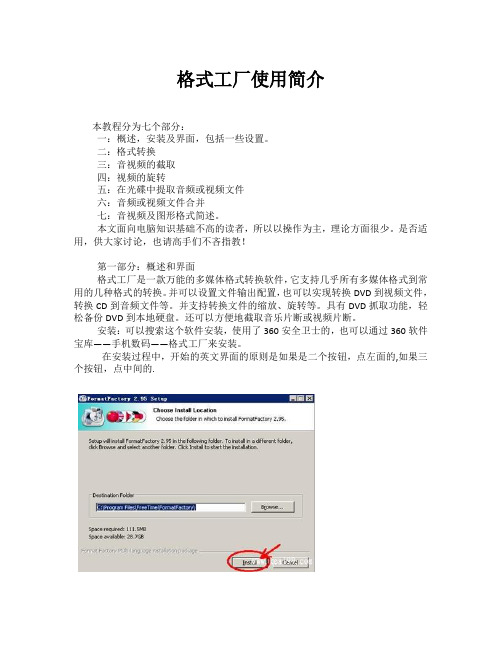
格式工厂使用简介本教程分为七个部分:一:概述,安装及界面,包括一些设置。
二:格式转换三:音视频的截取四:视频的旋转五:在光碟中提取音频或视频文件六:音频或视频文件合并七:音视频及图形格式简述。
本文面向电脑知识基础不高的读者,所以以操作为主,理论方面很少。
是否适用,供大家讨论,也请高手们不吝指教!第一部分:概述和界面格式工厂是一款万能的多媒体格式转换软件,它支持几乎所有多媒体格式到常用的几种格式的转换。
并可以设置文件输出配置,也可以实现转换DVD到视频文件,转换CD到音频文件等。
并支持转换文件的缩放、旋转等。
具有DVD抓取功能,轻松备份DVD到本地硬盘。
还可以方便地截取音乐片断或视频片断。
安装:可以搜索这个软件安装,使用了360安全卫士的,也可以通过360软件宝库——手机数码——格式工厂来安装。
在安装过程中,开始的英文界面的原则是如果是二个按钮,点左面的,如果三个按钮,点中间的.最后界面的选项可以只留第二个:安装内部解码器,其余的都可以取消。
一、主界面:启动该软件后,将弹出格式工厂主界面窗口,该窗口包含菜单栏、工具栏、折叠面板和转换列表等。
1- 菜单:有任务、皮肤、语言和帮助四项。
1)任务——选项:任务菜单中有个叫“选项”的,是用来设置某些特性的,我们可以对某些方面进行设置:如图:我们应该预先建立一个文件夹来专门存放该软件转换后的文件,如本例在D盘上新建一个名为“格式工厂转换专用”的文件夹。
然后在选项中,可以通过“改变”设定输出文件的存放文件夹。
(1)或存放于源文件夹中。
(2)即转换后的文件与源文件存于同一文件夹。
然后,应用——确定,其余项目可以取默认状态。
如下图。
2)皮肤:是指改变界面的外观颜色3)语言,采用自动(auto或简体中文)4)帮助:是一个简明的使用说明。
2- 工具栏:如同其它软件一样,是菜单中功能的一部分。
自左向右是:移除,清空列表,停止,开始,选项,输出文件夹,win7z3- 折叠面板(侧边栏):折叠面板是用于选择要转换文件格式的种类。
电影光盘的vob格式视频如何转换成mp4格式
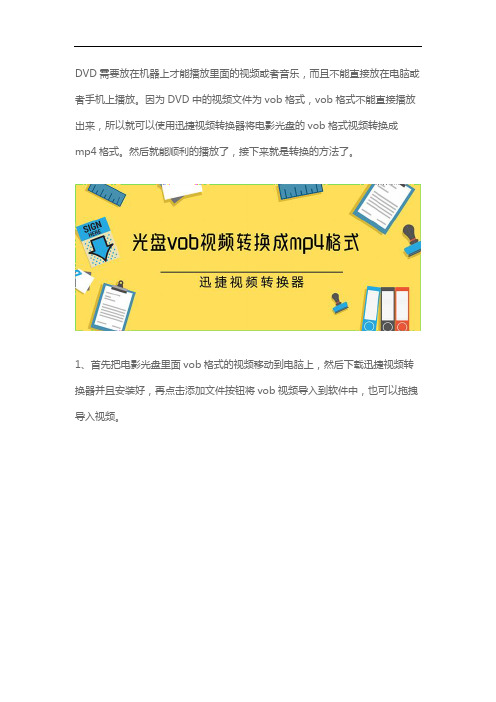
DVD需要放在机器上才能播放里面的视频或者音乐,而且不能直接放在电脑或者手机上播放。
因为DVD中的视频文件为vob格式,vob格式不能直接播放出来,所以就可以使用迅捷视频转换器将电影光盘的vob格式视频转换成mp4格式。
然后就能顺利的播放了,接下来就是转换的方法了。
1、首先把电影光盘里面vob格式的视频移动到电脑上,然后下载迅捷视频转换器并且安装好,再点击添加文件按钮将vob视频导入到软件中,也可以拖拽导入视频。
2、选择文件位置保存转换的视频,保存视频的地方首先要看保存位置空间是否足够。
如果C盘里的空间比较大,保存在桌面上无疑是好的选择。
因为调取方便。
3、之后选择转换格式,视频的格式也是有比较多的,一般比较常用的就是mkv、mp
4、flv,这里可以设置成mp4格式或者mkv、flv格式都是可以的。
4、视频文件的分辨率可以根据自己的需求选择,如果需要更多的视频分辨率格式,可以点击下面的添加自定义设置,在那里面选择设置更多的分辨率及其他参数。
5、最后就是把vob格式转换成mp4视频了。
直接点击软件下面的全部转换按钮,然后再等待转换到100%,那么就是转换完成了。
再点击打开按钮就能找到并且播放mp4视频文件了。
以上这五个步骤就是将电影光盘的vob格式视频转换成mp4格式的方法了,光盘的视频文件不是很方便传输和播放,将它们转换成常用的视频格式是个不错的选择。
光盘的VOB格式怎么转换成MP4
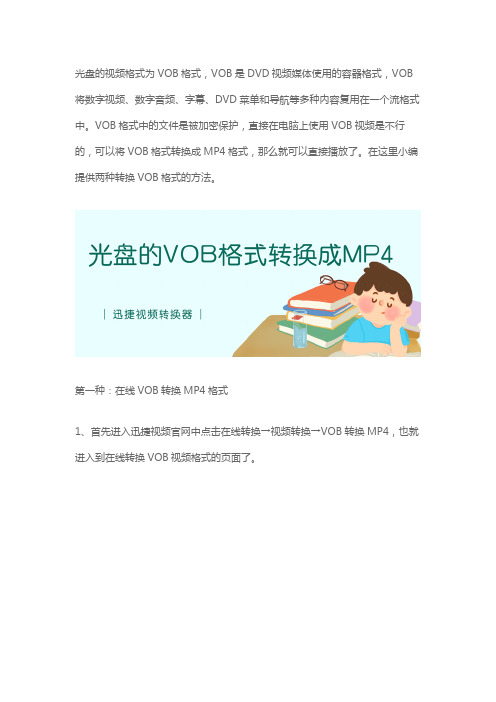
光盘的视频格式为VOB格式,VOB是DVD视频媒体使用的容器格式,VOB 将数字视频、数字音频、字幕、DVD菜单和导航等多种内容复用在一个流格式中。
VOB格式中的文件是被加密保护,直接在电脑上使用VOB视频是不行的,可以将VOB格式转换成MP4格式,那么就可以直接播放了。
在这里小编提供两种转换VOB格式的方法。
第一种:在线VOB转换MP4格式1、首先进入迅捷视频官网中点击在线转换→视频转换→VOB转换MP4,也就进入到在线转换VOB视频格式的页面了。
2、然后点击选择文件,在电脑中将光盘中的VOB文件上传到网站中,然后选择转换格式为MP4格式,如果不选择,那么网站会自动默认输出MP4格式。
3、之后点击开始转换按钮,然后等待网站转换VOB格式视频,转换成功后,点击立即下载即可将MP4视频下载到电脑上;也可以使用手机扫描二维码然后在手机上播放视频。
第二种:迅捷视频转换器转换1、打开迅捷视频转换器,然后点击添加文件或者点击添加文件夹按钮将待转换格式的VOB视频导入至软件中。
2、然后点击软件下方的输出格式,选择MP4格式输出,至于MP4视频的分辨率则可以选择默认,当然如果需要设置其他的分辨率参数可以点击自定义设置,然后选择更多的参数。
3、之后就点击软件下方的更改路径按钮,然后在对话框中选择一个地方为保存MP4视频的地址,也可以直接将保存地址复制到地址栏中。
4、最后就可以将光盘的VOB格式全部转换成MP4视频了。
当软件转换到100%时,那么,视频格式就转换成功了。
好了,以上就是将光盘的VOB格式转换成MP4格式的两种方法了。
如果需要转换音频格式或者手机设备的格式可以使用迅捷视频转换器或者迅捷视频官网的在线转换功能。
vob文件修复原理

vob文件修复原理一、vob文件的特点及修复的必要性VOB文件是DVD-Video光盘中存储视频和音频数据的核心文件之一,它包含了电影、电视剧等视频内容。
由于使用频繁和存储方式的特殊性,vob文件容易出现一些问题,比如文件损坏、数据丢失等。
这些问题会导致视频播放出现卡顿、画面不清晰、声音不同步等现象,影响用户的观看体验。
因此,修复vob文件具有重要的意义。
二、vob文件修复的原理vob文件修复的原理主要是通过检测文件中的错误和损坏部分,并进行相应的修复或恢复操作。
具体的原理如下:1. 数据分析:通过对vob文件进行分析,找出文件中的错误或损坏部分。
这一步可以使用特定的文件恢复软件或工具来实现。
2. 错误检测:对vob文件进行错误检测,包括检测文件中的错误数据、丢失数据、文件头部或尾部的错误等。
这一步可以使用一些数据校验算法,如CRC校验等。
3. 数据修复:根据错误检测的结果,对vob文件中的错误或损坏部分进行修复。
修复的方法可以根据具体的错误类型而定,比如重新写入正确的数据、删除损坏的部分、重建文件头部等。
三、vob文件修复的方法根据vob文件修复的原理,可以采用以下几种方法来修复vob文件:1. 使用专业的文件恢复软件:市面上有很多专门用于修复和恢复文件的软件,如FinalData、Recuva等。
这些软件可以通过扫描和分析vob文件,找出错误和损坏的部分,并进行修复或恢复。
2. 使用DVD转换工具:将vob文件转换成其他常见的视频格式,如MP4、AVI等。
在转换的过程中,一些错误或损坏的部分可能会被自动修复或删除,从而达到修复vob文件的效果。
3. 手动修复:对于一些简单的错误或损坏,可以手动进行修复。
比如,如果发现文件头部或尾部有错误,可以通过修改文件头部或尾部的内容来修复。
四、vob文件修复的注意事项在进行vob文件修复时,需要注意以下几点:1. 备份原文件:在进行任何修复操作之前,建议先备份原文件,以防修复操作出现问题导致文件进一步损坏或丢失。
bdmv 转化格式
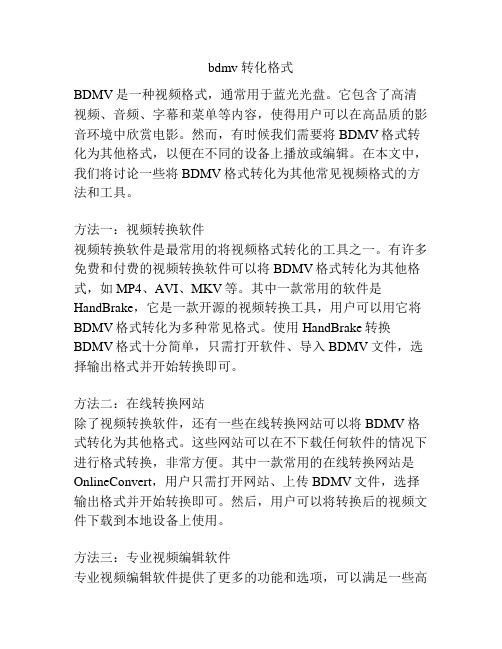
bdmv 转化格式BDMV是一种视频格式,通常用于蓝光光盘。
它包含了高清视频、音频、字幕和菜单等内容,使得用户可以在高品质的影音环境中欣赏电影。
然而,有时候我们需要将BDMV格式转化为其他格式,以便在不同的设备上播放或编辑。
在本文中,我们将讨论一些将BDMV格式转化为其他常见视频格式的方法和工具。
方法一:视频转换软件视频转换软件是最常用的将视频格式转化的工具之一。
有许多免费和付费的视频转换软件可以将BDMV格式转化为其他格式,如MP4、AVI、MKV等。
其中一款常用的软件是HandBrake,它是一款开源的视频转换工具,用户可以用它将BDMV格式转化为多种常见格式。
使用HandBrake转换BDMV格式十分简单,只需打开软件、导入BDMV文件,选择输出格式并开始转换即可。
方法二:在线转换网站除了视频转换软件,还有一些在线转换网站可以将BDMV格式转化为其他格式。
这些网站可以在不下载任何软件的情况下进行格式转换,非常方便。
其中一款常用的在线转换网站是OnlineConvert,用户只需打开网站、上传BDMV文件,选择输出格式并开始转换即可。
然后,用户可以将转换后的视频文件下载到本地设备上使用。
方法三:专业视频编辑软件专业视频编辑软件提供了更多的功能和选项,可以满足一些高级用户的需求。
例如,Adobe Premiere Pro是一款功能强大的视频编辑软件,它可以导入BDMV格式视频并对其进行编辑、剪切,最后将其导出为其他常见视频格式。
虽然专业视频编辑软件对于初学者可能有一定的学习曲线,但一旦掌握了基本操作,就可以获得更好的编辑效果和更高的灵活性。
当然,还有其他诸如VLC媒体播放器、FFmpeg等工具也可以用于转换BDMV格式。
一些媒体播放器支持直接导入BDMV文件,并且可以将其转化为其他格式进行播放。
而FFmpeg是一款命令行工具,可以将BDMV格式转化为其他格式,并提供更多的选项和参数供用户使用。
迅捷视频转换器在哪里下载?下载之后如何操作?
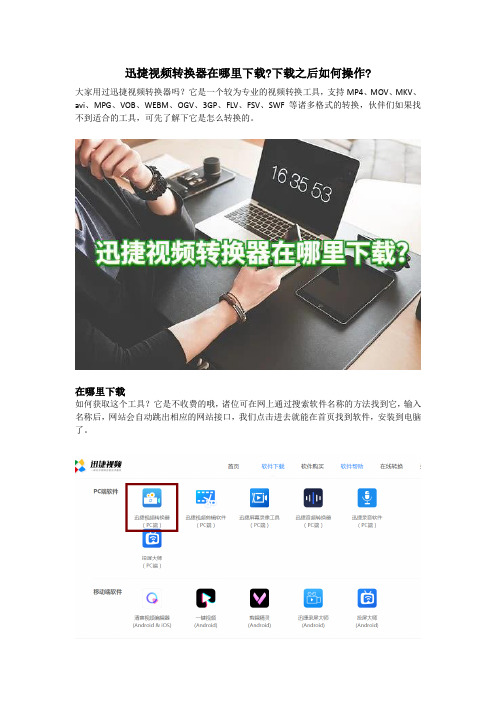
迅捷视频转换器在哪里下载?下载之后如何操作?
大家用过迅捷视频转换器吗?它是一个较为专业的视频转换工具,支持MP4、MOV、MKV、avi、MPG、VOB、WEBM、OGV、3GP、FLV、FSV、SWF等诸多格式的转换,伙伴们如果找不到适合的工具,可先了解下它是怎么转换的。
在哪里下载
如何获取这个工具?它是不收费的哦,诸位可在网上通过搜索软件名称的方法找到它,输入名称后,网站会自动跳出相应的网站接口,我们点击进去就能在首页找到软件,安装到电脑了。
下载后怎么用
01.选择【视频转换】功能
下载后就能免费使用啦。
我们双击图标,在软件初始窗口中的九个功能里,单击【视频转换】,它是目前用得比较多的一个。
此外,还有其他功能,例如视频优化(调整视频亮度、饱和度、播放速度等)、视频压缩、视频水印(删除和添加水印)等等,这样大家可看情况使用。
02.完成转换
点击【视频转换】后,进入功能窗口,按照提示完成视频文件的导入、选择输出格式(软件支持多种格式,包括音视频、设备格式都可自定)、更改储存目录后,就能全部转换了。
转换中,文件栏会被淡蓝色的进度条覆盖,如果出现绿色键【打开】,即表明转换成功,可进行预览。
“迅捷视频转换器在哪里下载?下载之后如何操作?”的图文分享完毕,关注我,后续持续更新的办公技巧能让你分分钟提升效率,告别加班!。
- 1、下载文档前请自行甄别文档内容的完整性,平台不提供额外的编辑、内容补充、找答案等附加服务。
- 2、"仅部分预览"的文档,不可在线预览部分如存在完整性等问题,可反馈申请退款(可完整预览的文档不适用该条件!)。
- 3、如文档侵犯您的权益,请联系客服反馈,我们会尽快为您处理(人工客服工作时间:9:00-18:30)。
已知的vob格式是DVD视频媒体使用的容器格式,因此我们放入dvd中的光盘视频格式通常为vob格式,那怎么把光盘中的vob格式转换成mp4格式?此时我们就可以用迅捷视频转换器的视频转换格式去转换两种之间的格式。
1、首先要开启转换器,此时我们所看到的是打开界面,而我们需要的是把其中功能栏的功能设置为视频转换功能。
2、把你保存到电脑的vob格式的视频添加到软件中,添加的方式有很多种,可以根据个人习惯选择添加的方式。
3、添加好视频后把左下角的输出路径调整好,调整的时候可以在输出路径的输入框直接写入或粘贴路径。
4、设置好输出路径后接下来就要把输出格式中输出的视频格式设置为mp4格式,同时还可以根据需要设置输出的分辨率。
转换了。
这个就是把你光盘里的vob格式转换成mp4的方法了,希望对你有所帮助哦。
